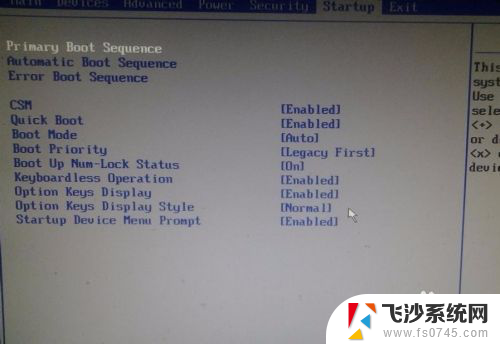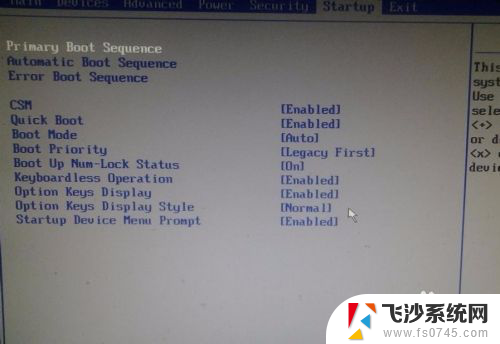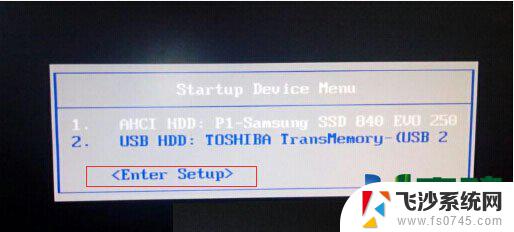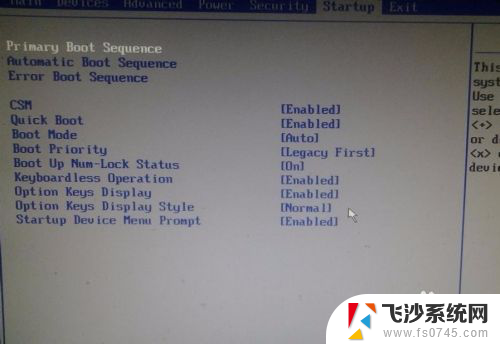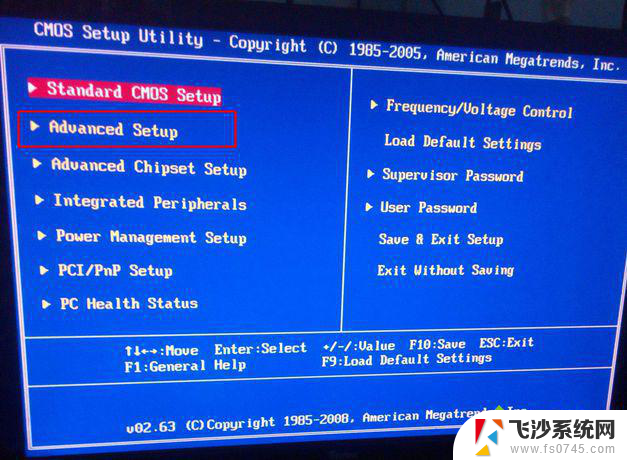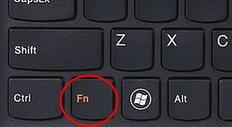联想台式电脑usb启动设置方法 联想电脑bios设置USB启动方法
更新时间:2024-01-25 15:01:35作者:xtang
在日常使用电脑的过程中,我们经常会遇到需要通过USB启动电脑的情况,而对于联想台式电脑来说,要实现USB启动,我们需要对其BIOS进行相应的设置。BIOS作为电脑系统的基本输入输出系统,通过它可以对硬件进行管理和设置。了解如何在联想台式电脑中进行USB启动的设置方法,是我们在处理电脑问题时必备的技能之一。接下来我们将介绍一些联想台式电脑USB启动设置的方法,帮助大家更好地应对相关的电脑使用问题。
方法如下:
1.开机瞬间按F2键进入bios设置界面
将电脑开机,开机瞬间按F2键进入bios设置界面

2.在选择里找到BOOT选项
在上面5个选项里找到boot选项,这里按键盘上左右键来移动
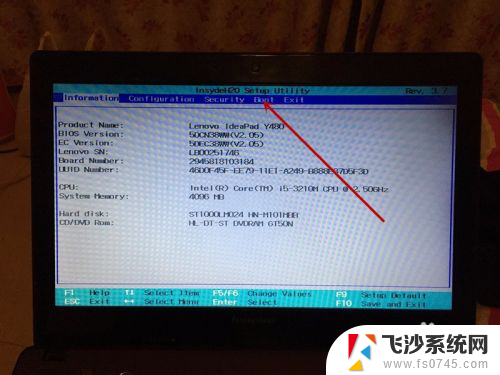
3.将带USB的选项移到第一项
这里利用键盘上下键选到USB选项,然后按F5/F6上下移动。将带USB的选项移动到第一项即可

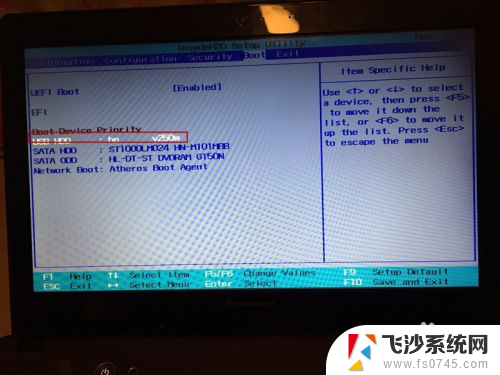
4.然后按F10保存
移到第一项之后按F10保存然后退出就可以了
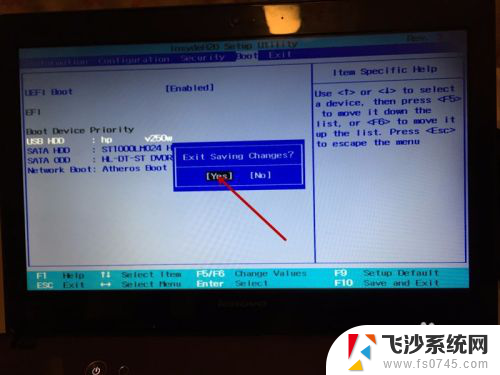
以上就是联想台式电脑USB启动设置方法的全部内容,如果你遇到了这个问题,可以尝试按照以上方法解决,希望对大家有所帮助。